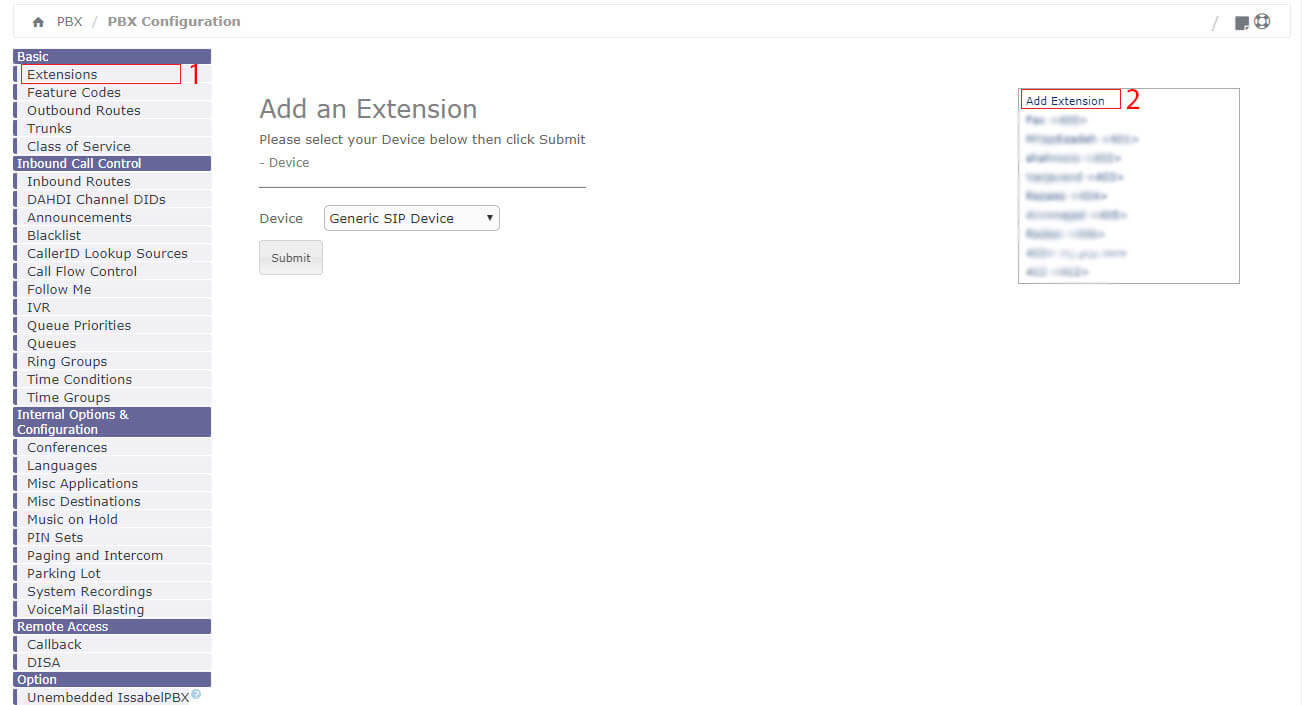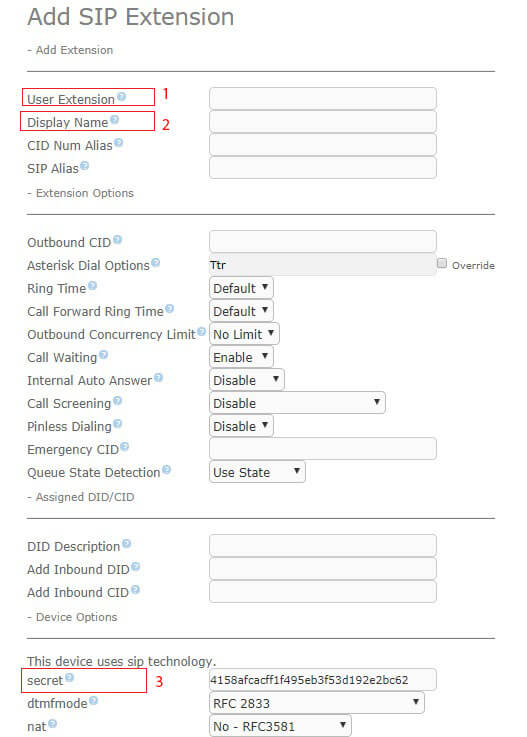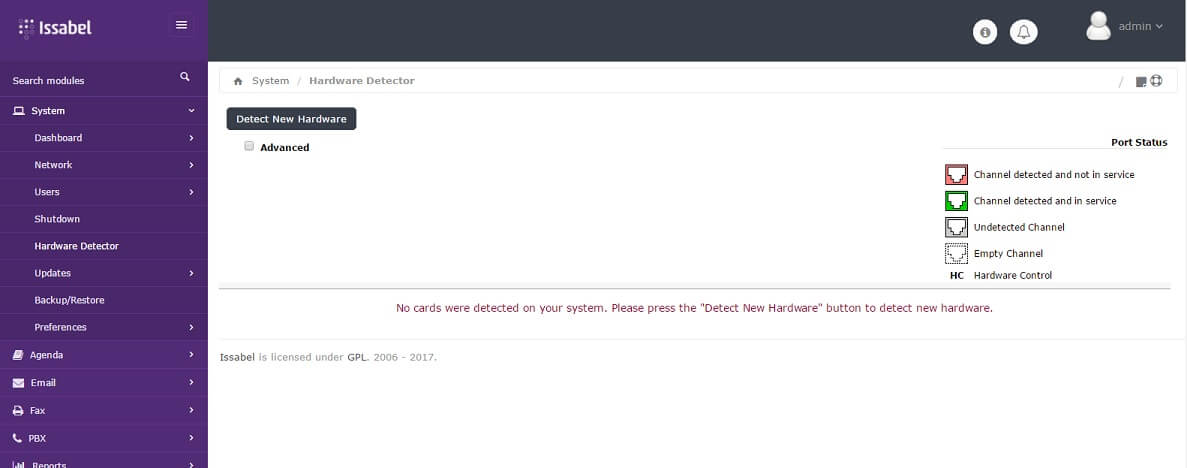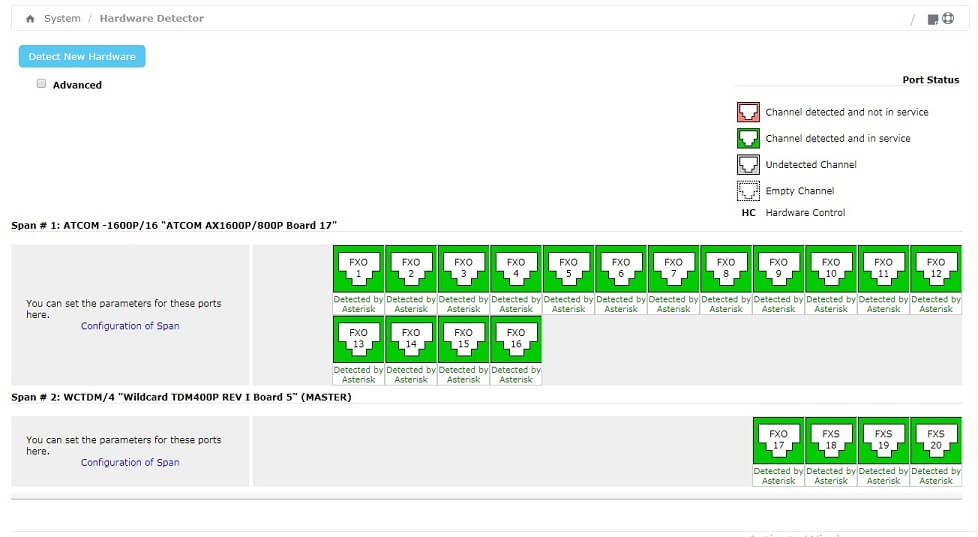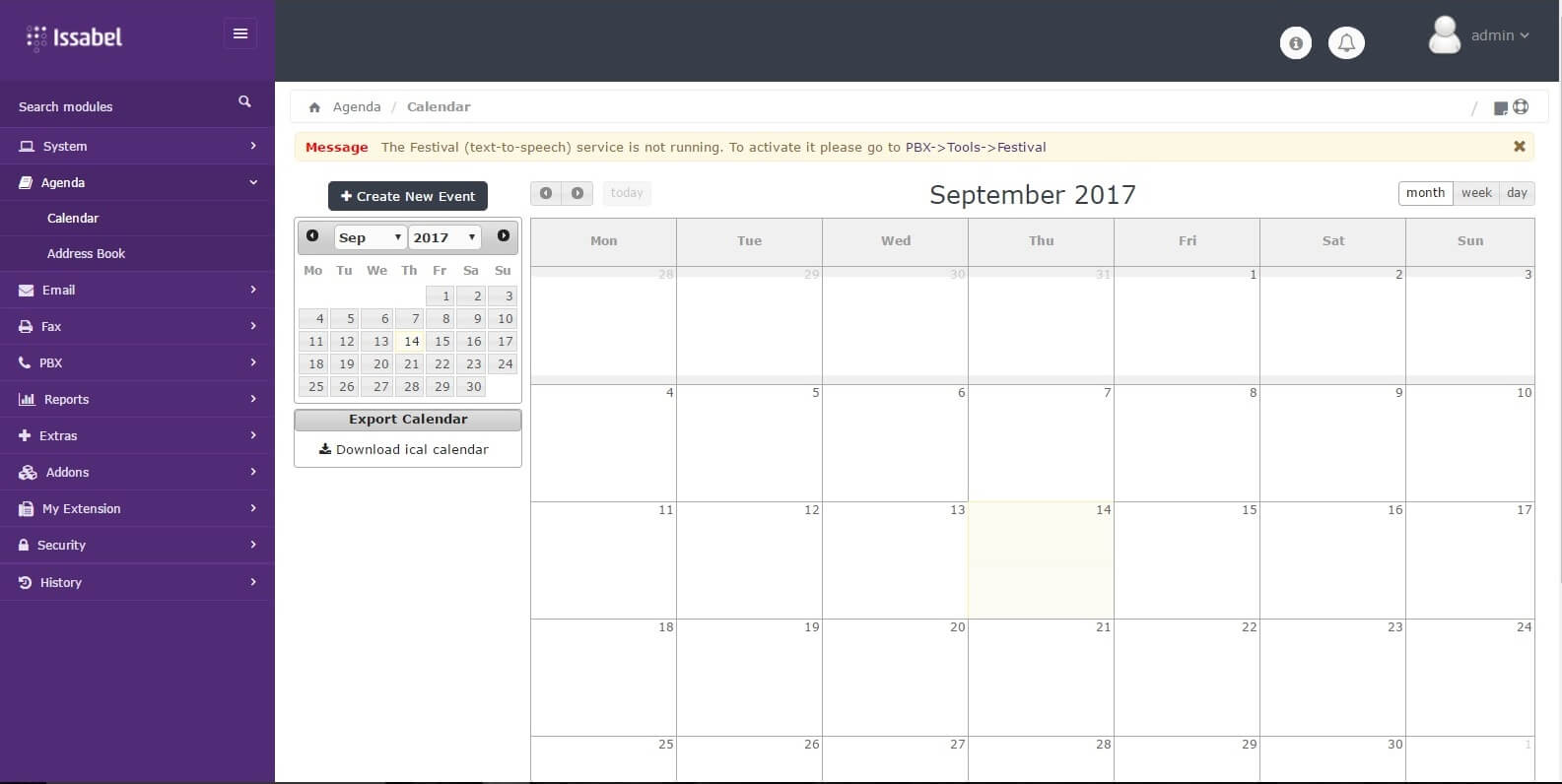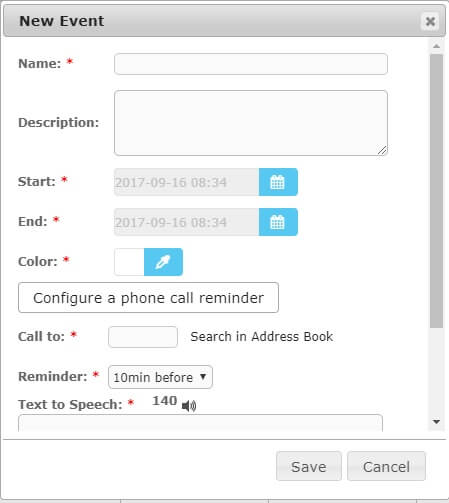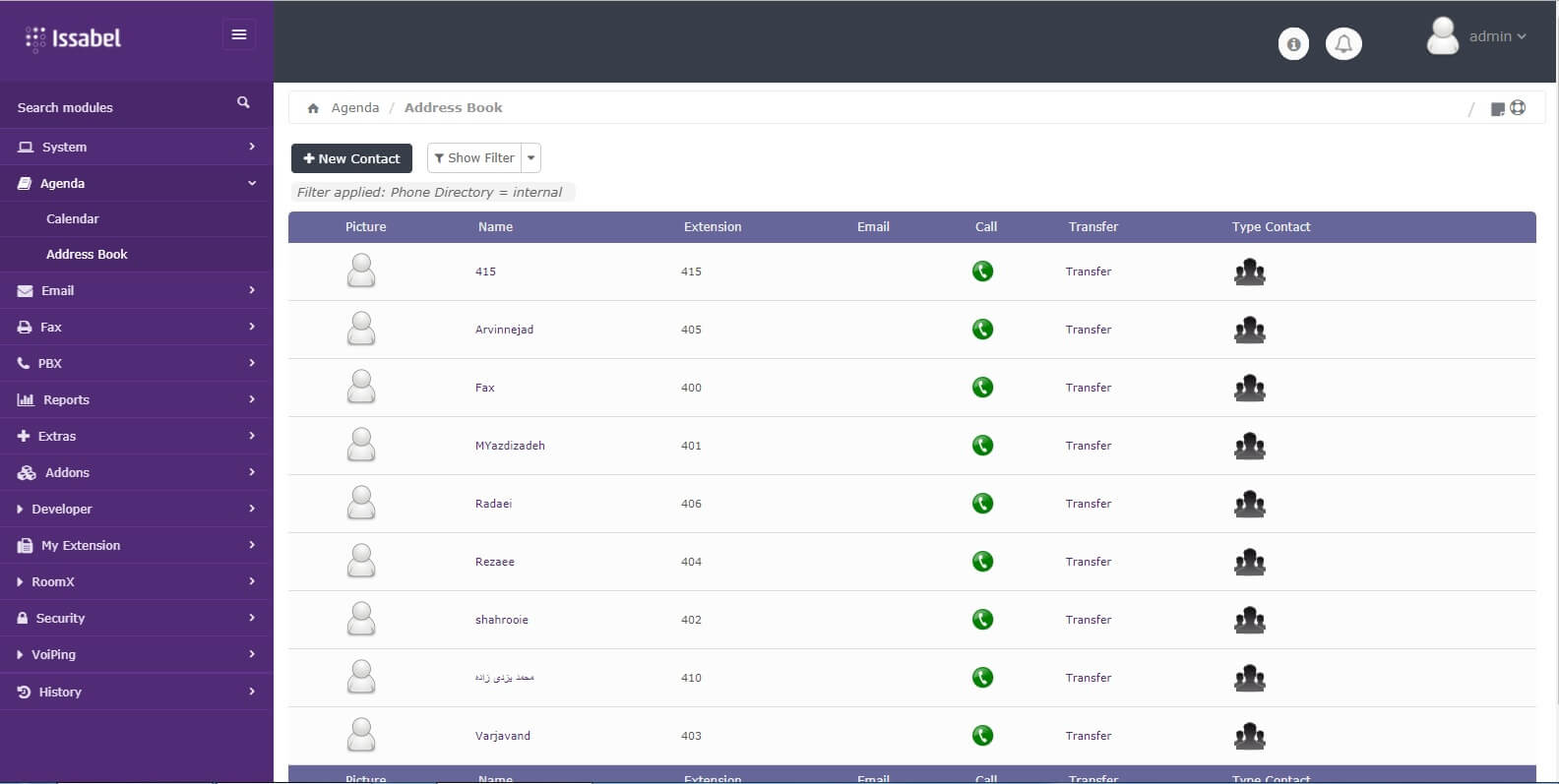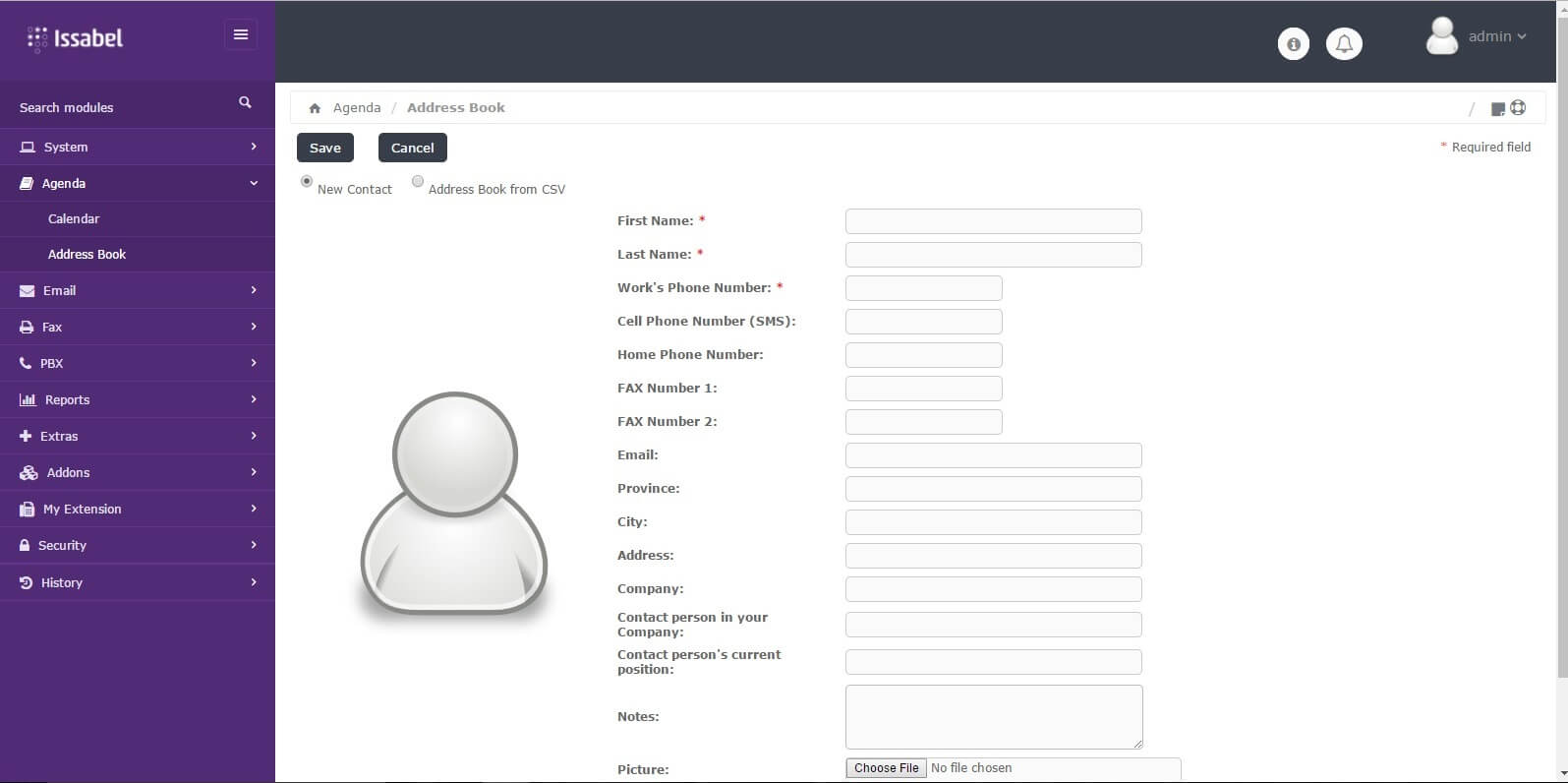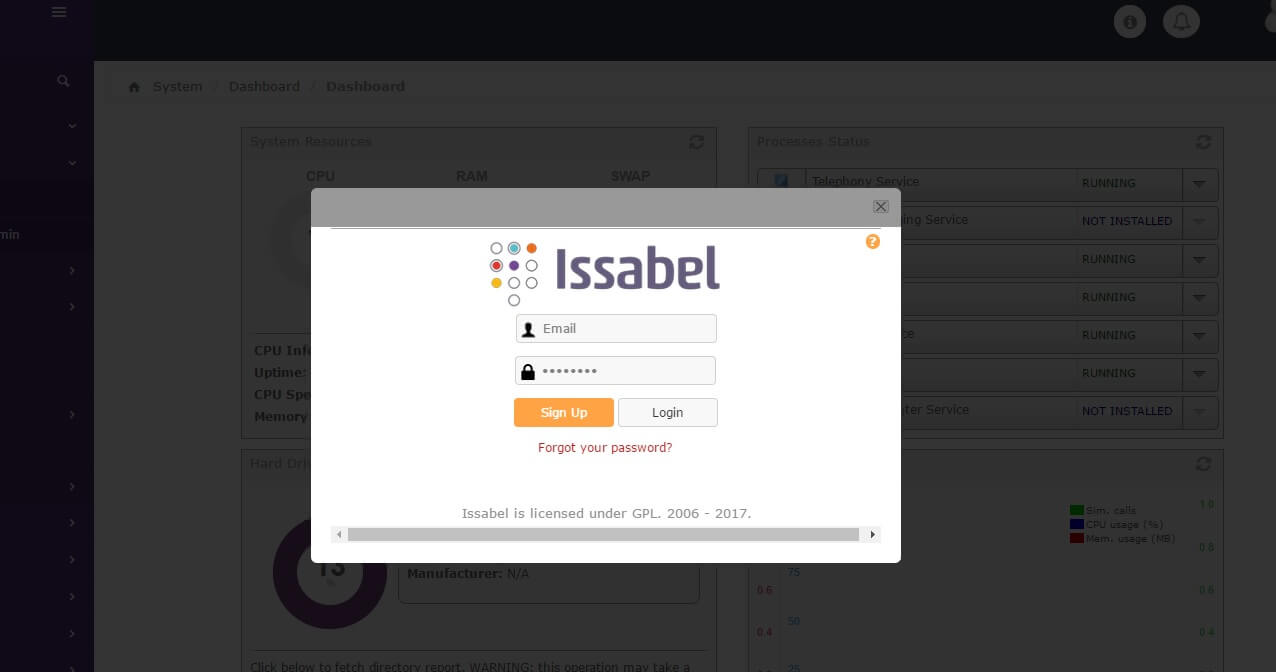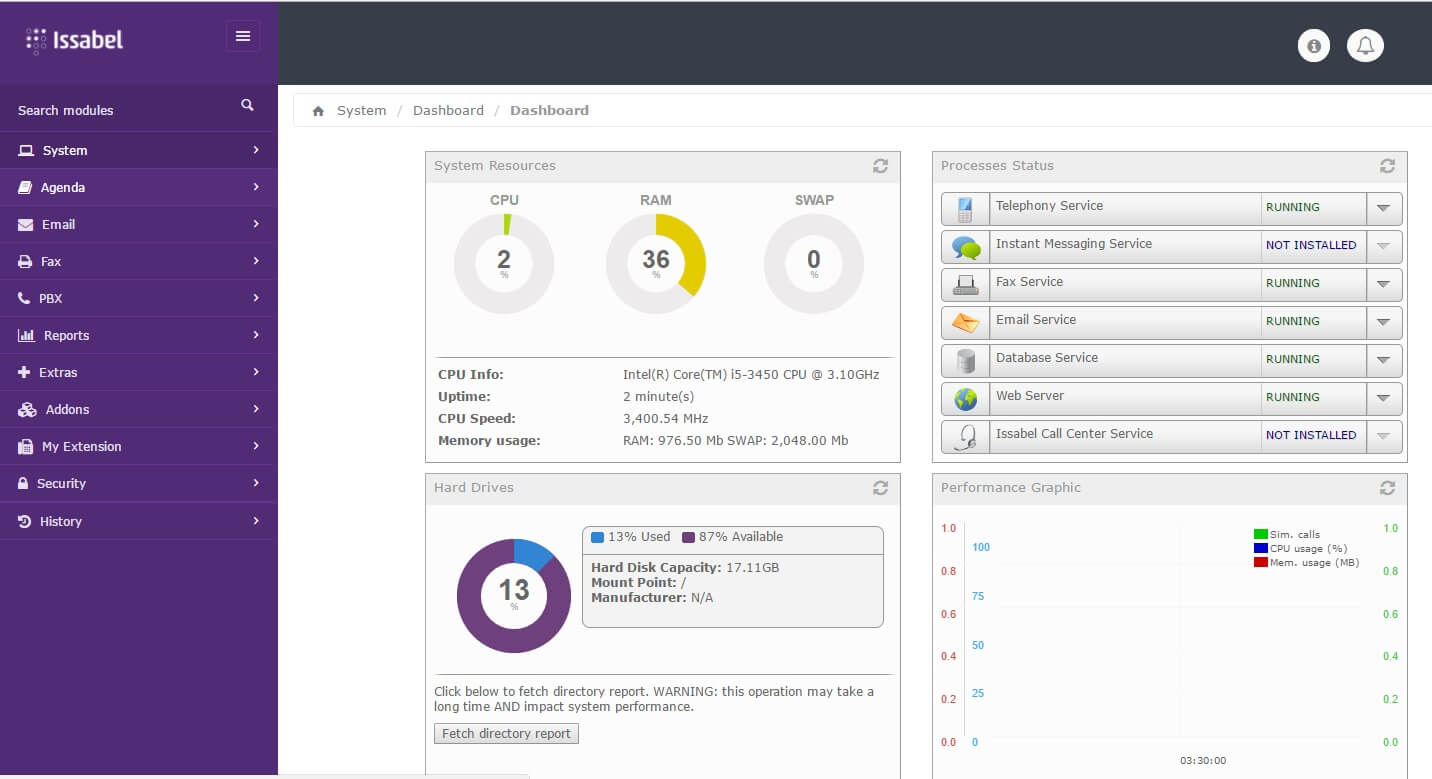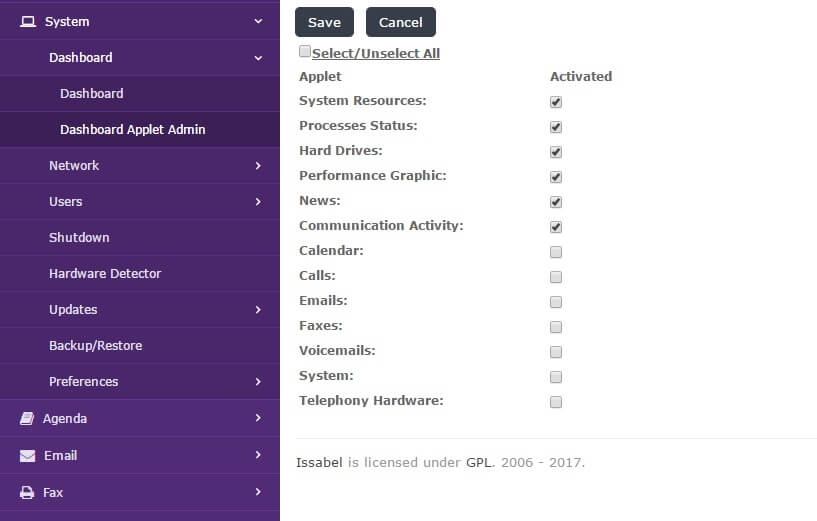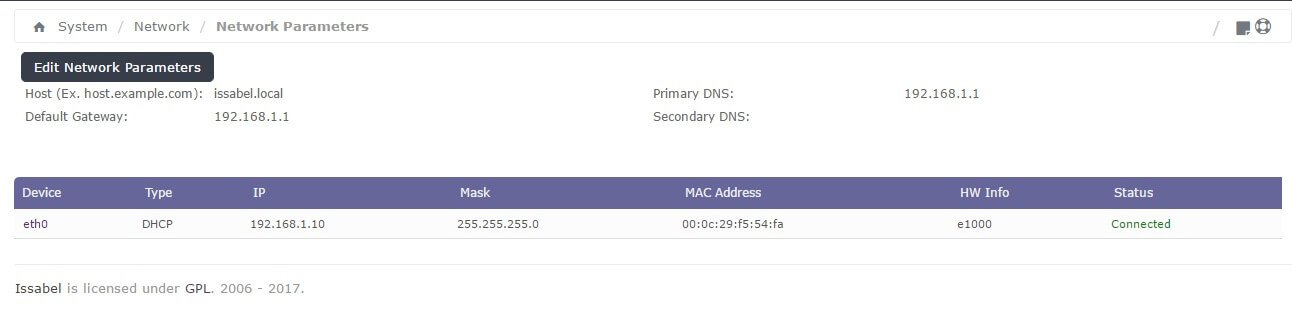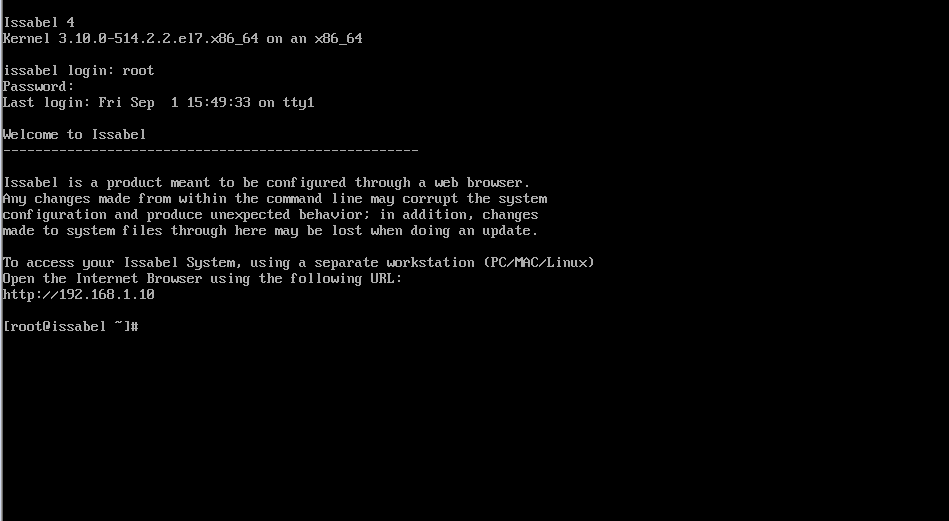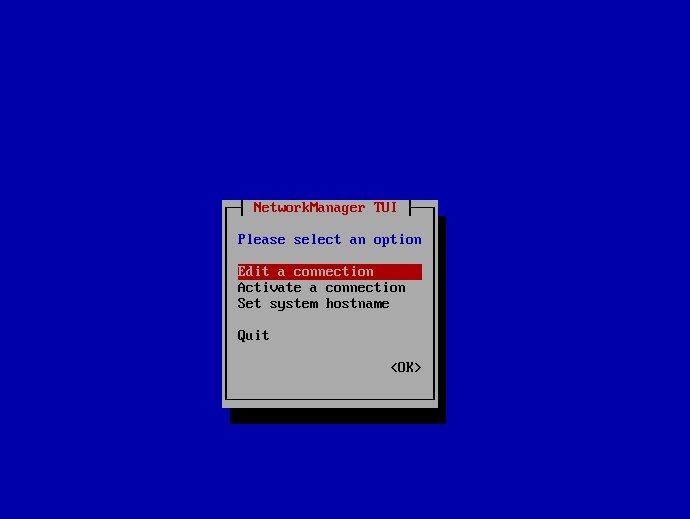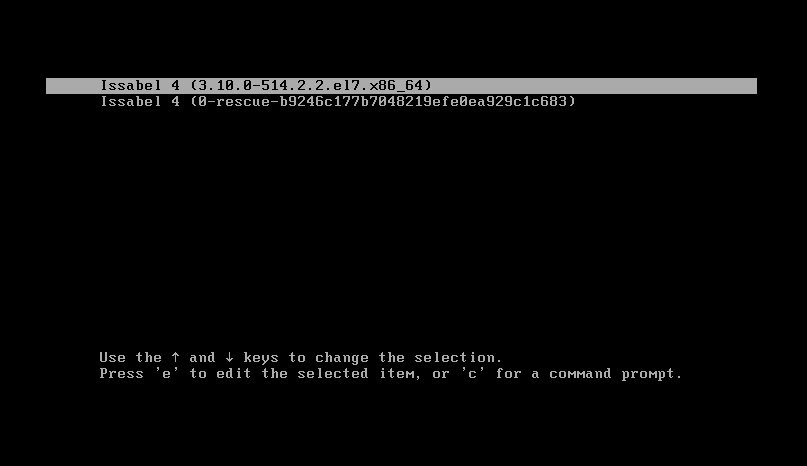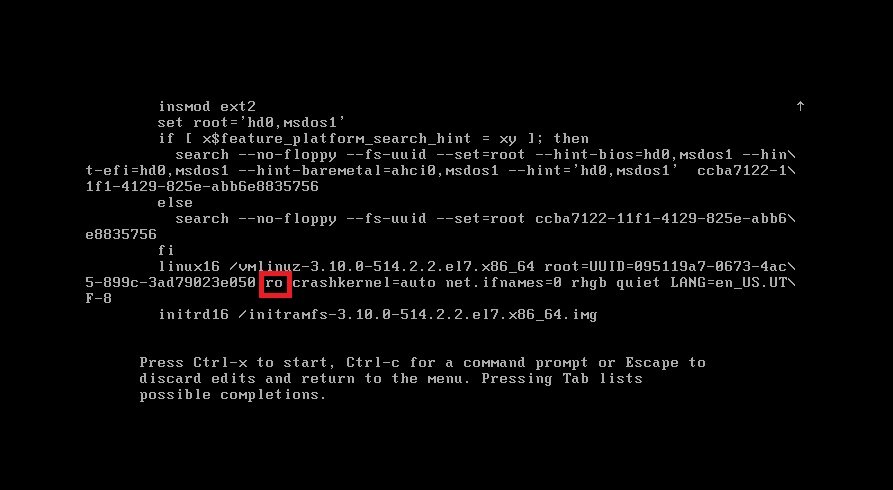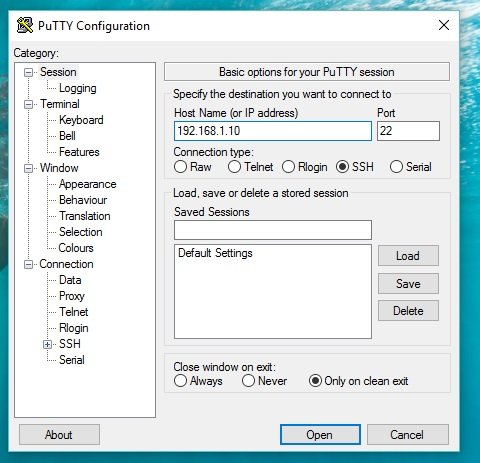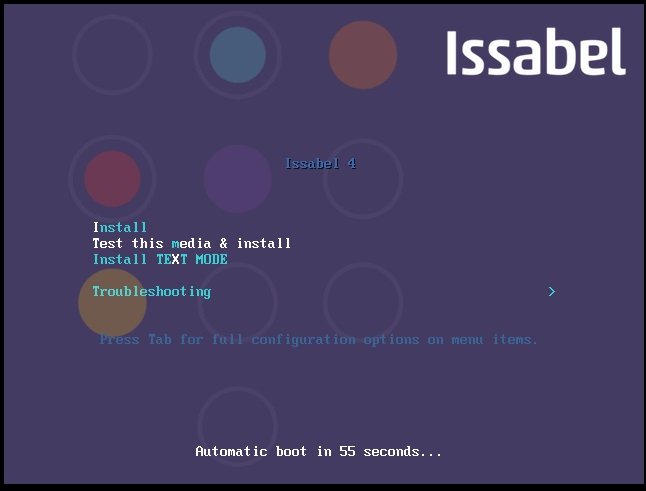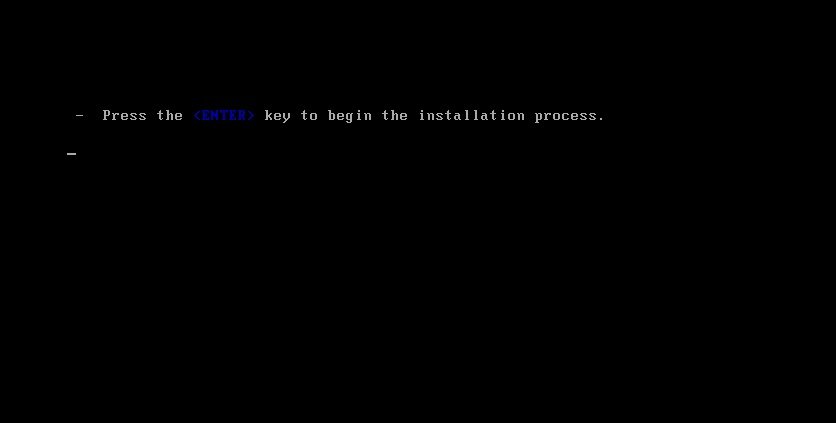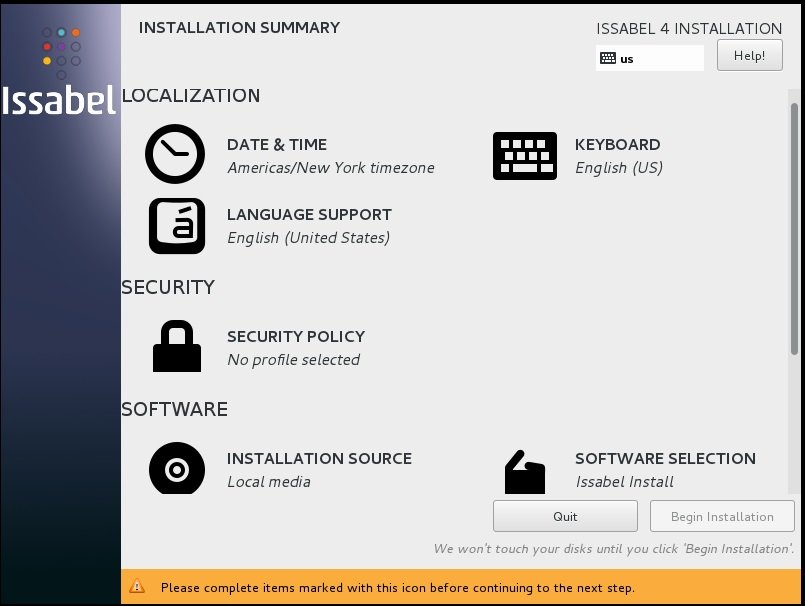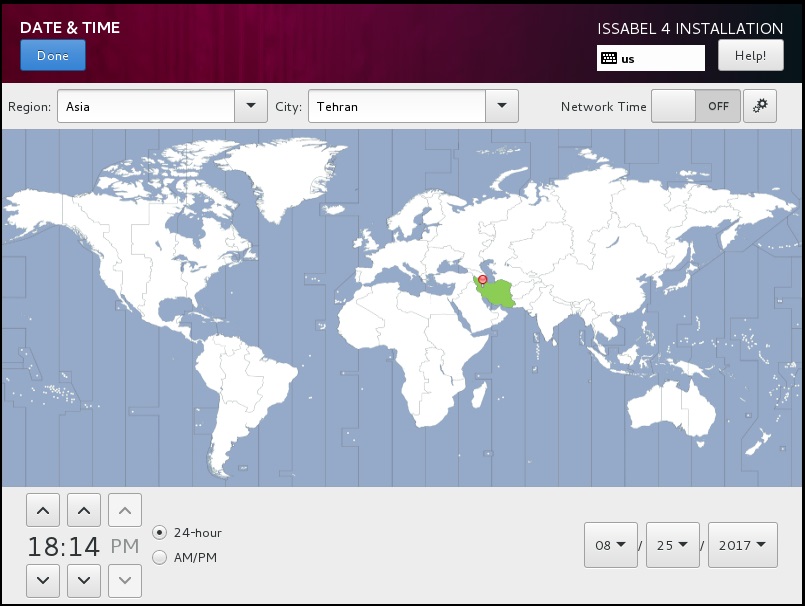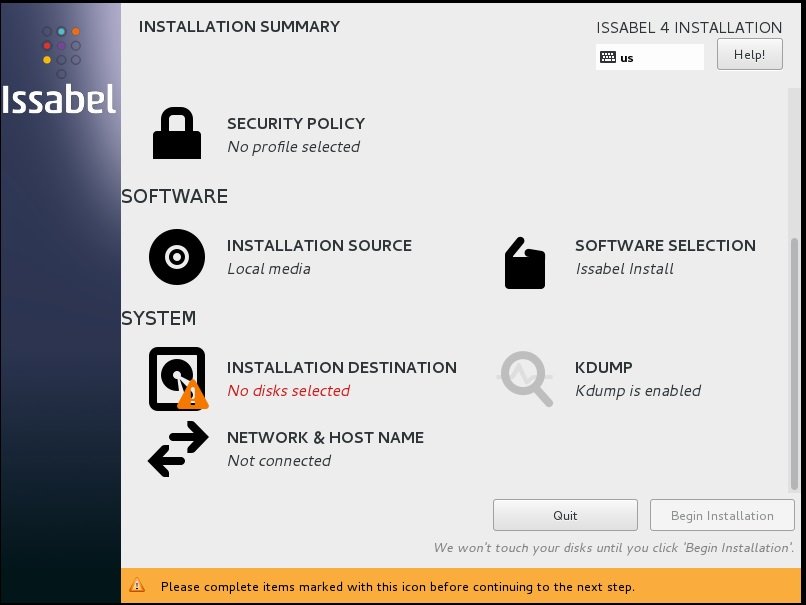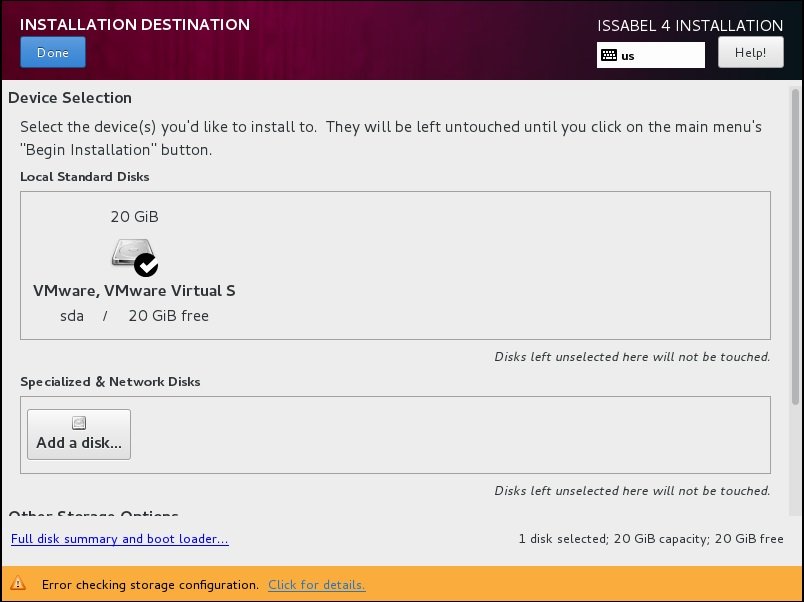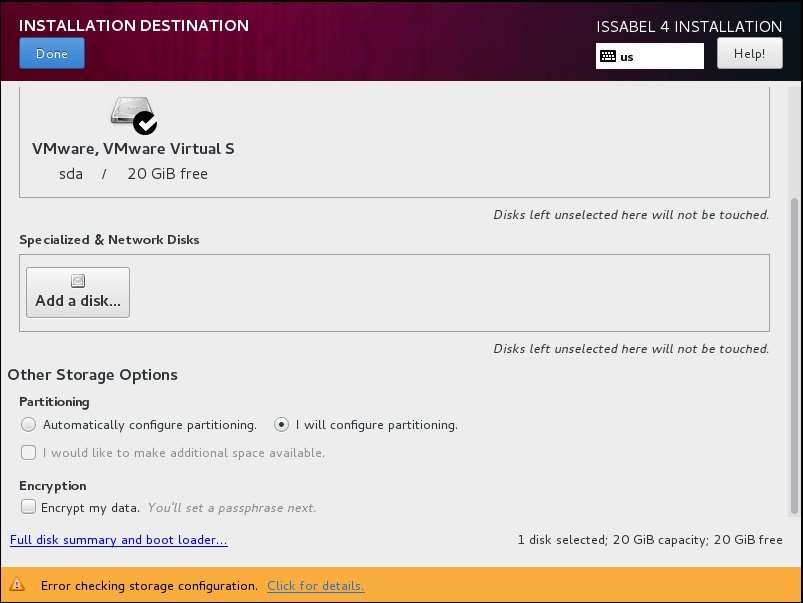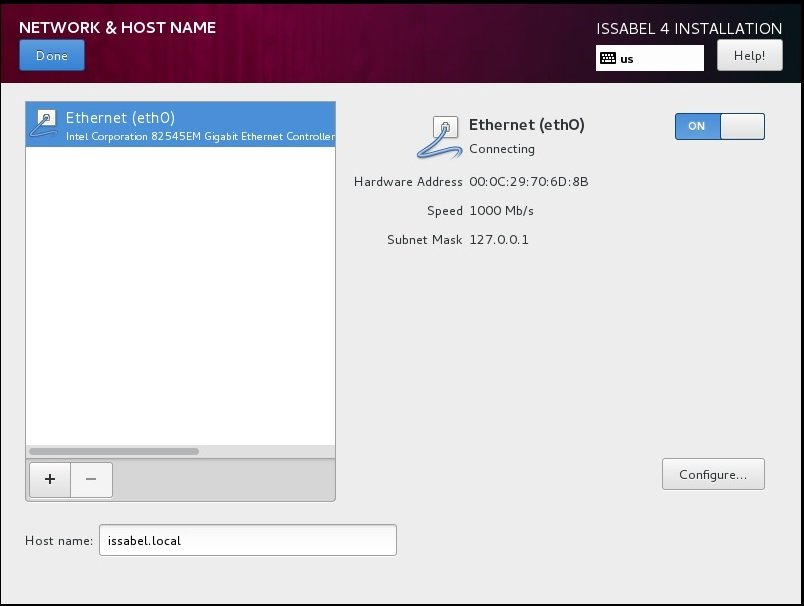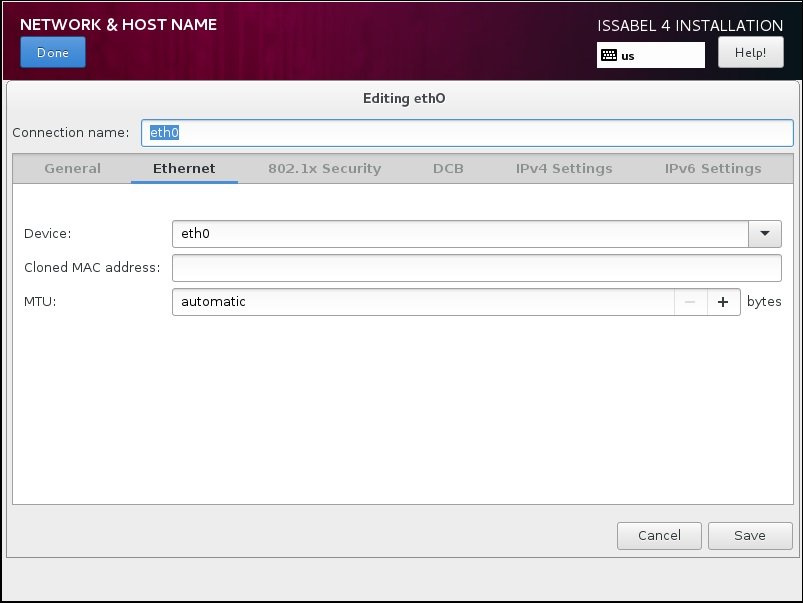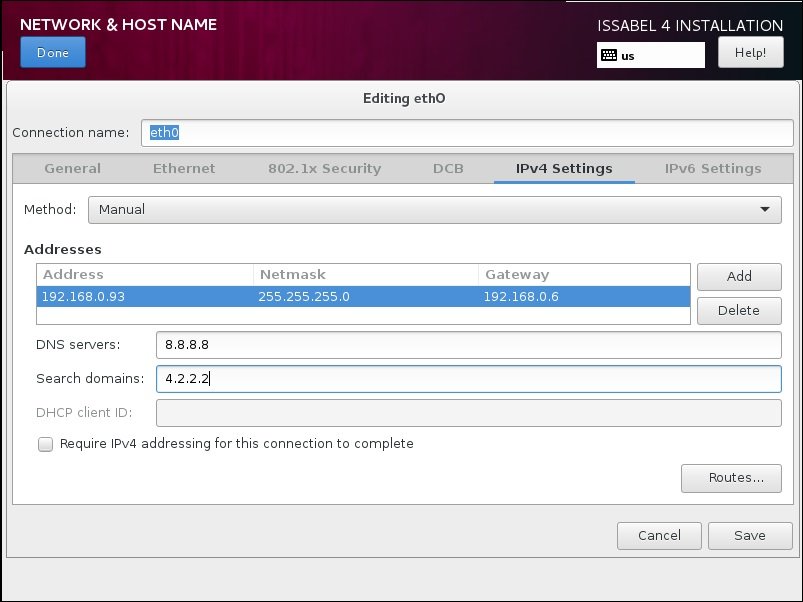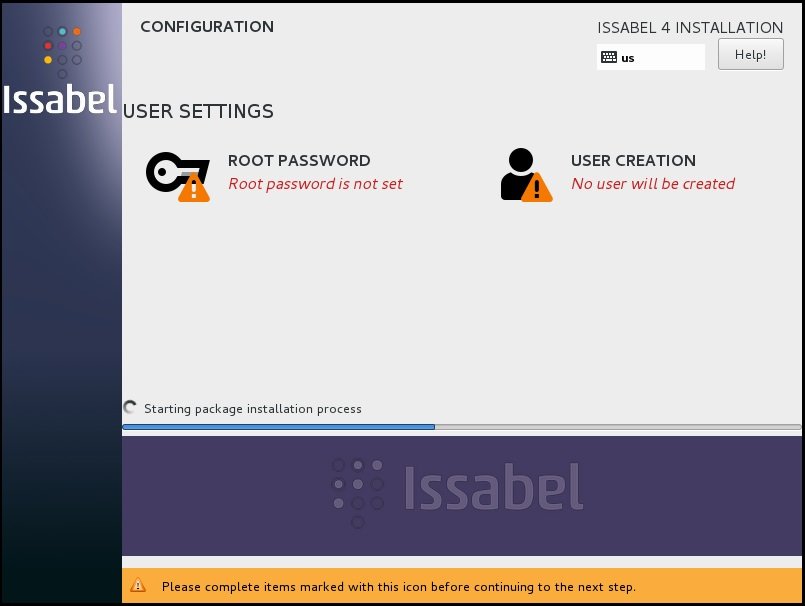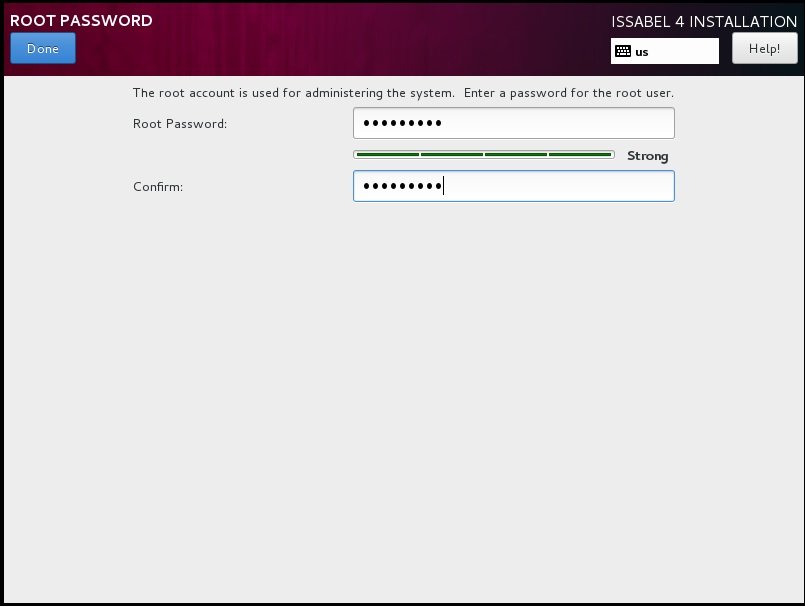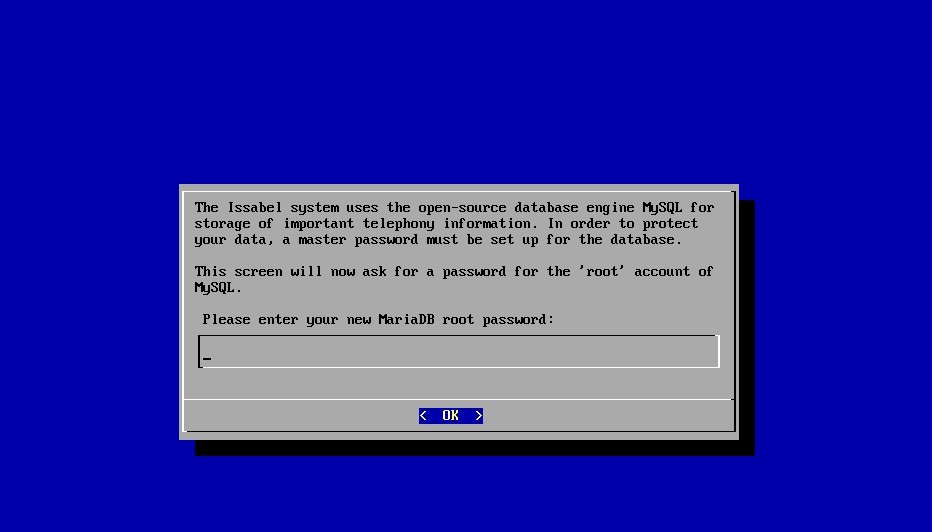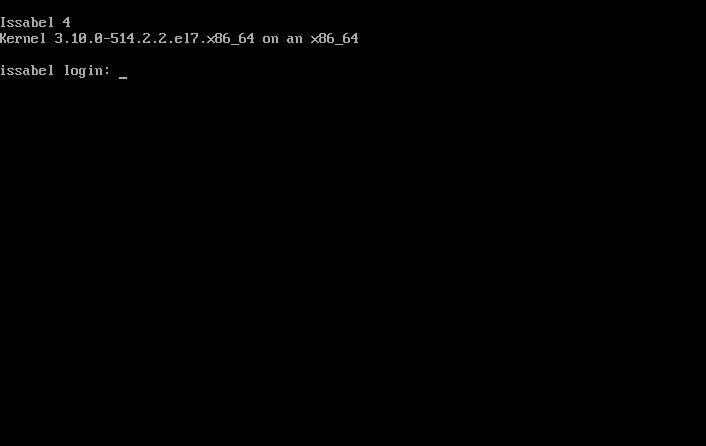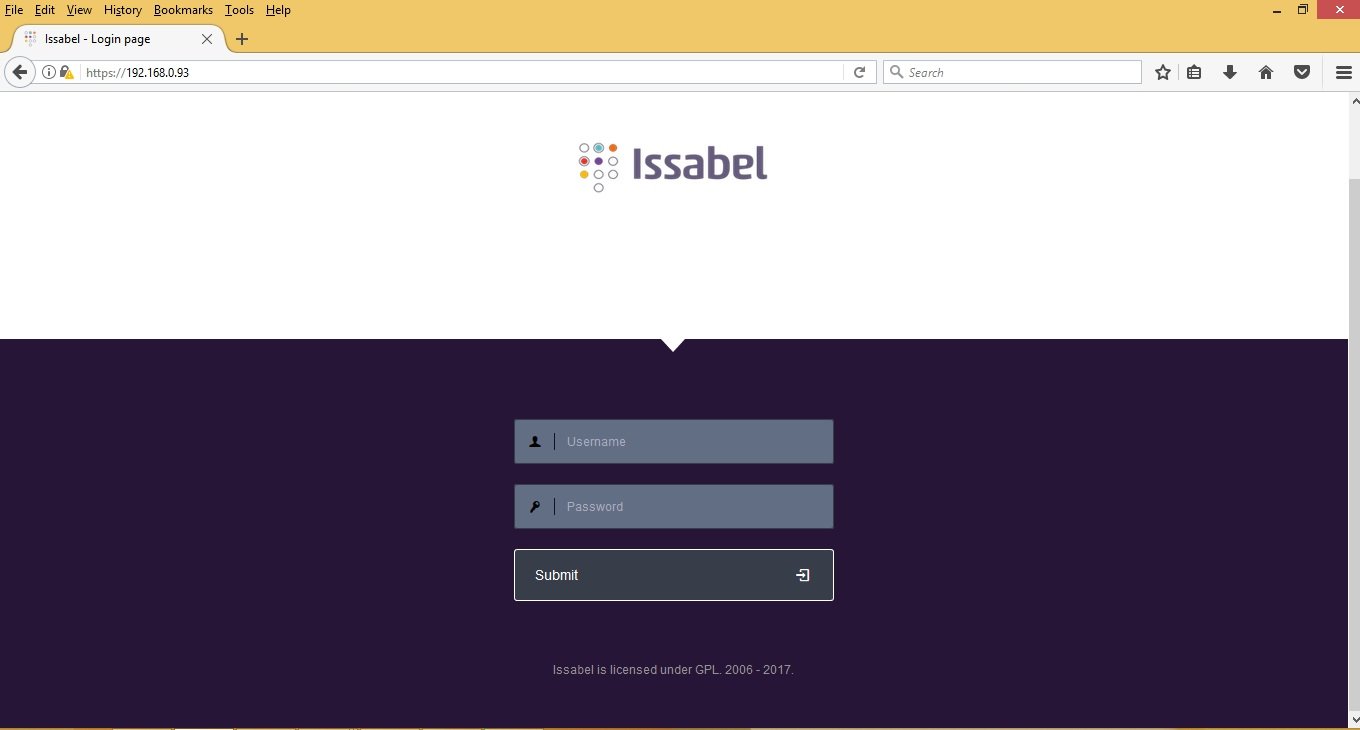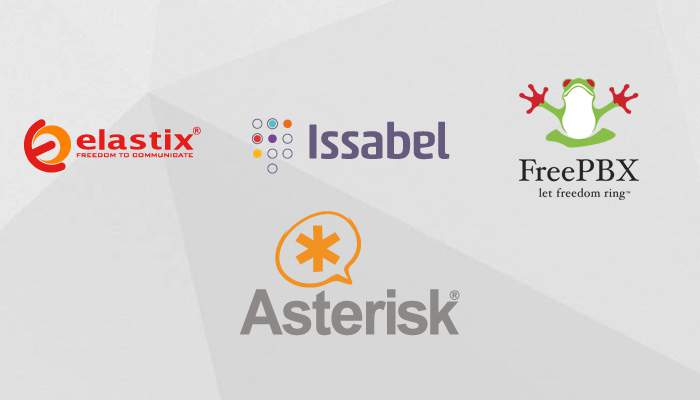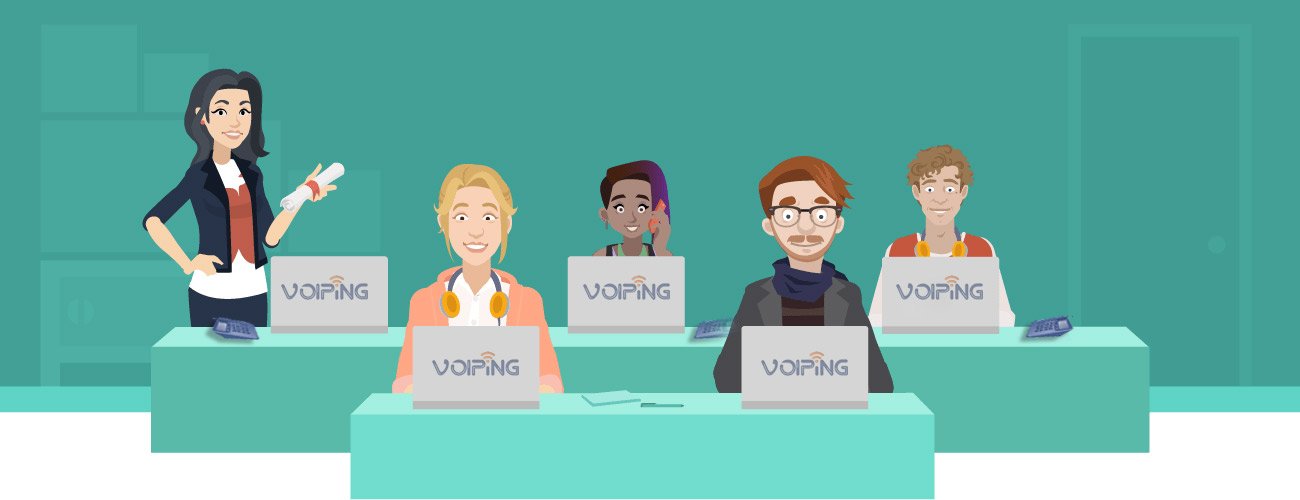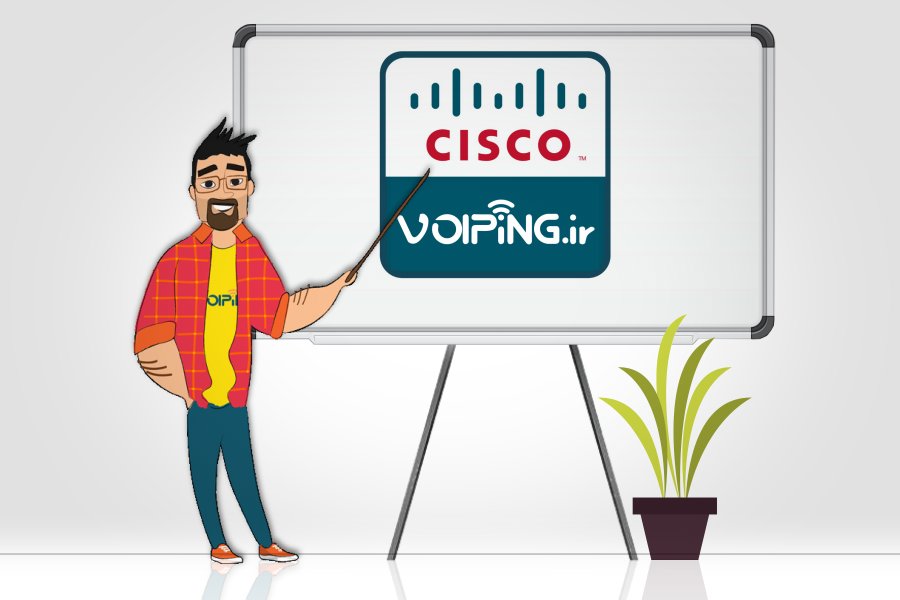در این قسمت از دوره آموزش ایزابل به اصلی ترین قسمت ایزابل یعنی سیستم تلفنی می پردازیم ، در این بخش می خواهیم نحوه تعریف و استفاده از یک داخلی در ایزابل را آموزش دهیم
ابتدا به چند تعریف پایه می پردازیم
داخلی یا (EXTENTION) چیست؟
همانطور که در همه سیستم های تلفنی می بینیم هر تلفن برای خود یک شماره دارد که از طریق آن می توان با آن تلفن تماس گرفت ، از آنجایی که شماره های نسبت داده شده بر روی تلفن ها فقط در محدوده آن سازمان معتبر می باشند به آنها داخلی می گویند. در سیستم های تلفنی تعریف داخلی جدید در ایزابل سنتی شماره های داخلی روی مرکز تلفن قرار می گرفت و از مرکز تلفن تا تلفن مورد نظر سیم کشیده می شد.
ولی در مراکز تلفن VOIP این شماره ها روی تلفن ها تنظیم می شوند . یکی از مزایای مراکز ساخت داخلی در ایزابل تلفن ویپ همین ویژگی است یعنی به راحتی شما می توانید یک داخلی را جابه جا کنید.
تعریف داخلی روی ایزابل
گزینه PBX در منو سمت چپ تنظیمات تعریف داخلی در ایزابل مربوط به تنظیمات تلفنی می شود . برای تعریف داخلی و یا به صورت کلی تنظیمات تلفنی به زیر منوی PBX Configuration می رویم .
با ورود به این بخش در واقع وارد FreePBX شده ایم البته با ظاهری متفاوت.
در پنجره جدید اولین گزینه از سمت چپ Extention نام دارد که مربوط به تعریف و یا ویرایش داخلی ها می باشد با کلیک روی آن وارد تنظیمات داخلی ها می شویم ، برای اضافه کردن داخلی جدید از منوی سمت راست گزینه Add new Extention را انتخاب کنید.
در این قسمت شما باید نوع داخلی را تعیین کنید.
داخلی های ایزابل می تواند به سه صورت SIP ، IAX2,DAHDI تعریف کرد.
در هنگام تعیین نوع داخلی باید توجه داشته باشید که تلفن شما از چه پروتکلی پشتیبانی می کند .
داخلی های SIP
معمول ترین نوع داخلی ، داخلی از نوع SIP می باشد ،تقریبا همه تلفن های تحت شبکه تعریف داخلی جدید در ISSABEL در بازار (به استثنای Cisco و Avaya که پروتکل های اختصاصی خود را دارند ، هر چند در بعضی مدل ها با تغییر framware امکان استفاده از پروتکل Sip را نیز دارند) و همچنین تلفن های نرم افزاری ( نرم افزار هایی که روی کامپیوتر و یا تلفن همراه نصب می شوند و مانند یک تلفن معمولی کار می کنند ) از این پروتکل پشتیبانی می کنند.
داخلی های های IAX2
پروتکل IAX2 ، پروتکل اختصاصی استریسک می باشد ، تلفن ها محدودی از این پرتکل پشتیبانی می کنند ، ولی در صورتی که تلفن شما از آن پشتیبانی کند می توانید از آن استفاده کنید .
داخلی های DAHDI
داخلی های Dahdi مخصوص کارت های تلفنی می باشند در صورتی که از کارت تلفنی با ماژول FXS استفاده می کنید می بایست داخلی ها را Dahdi تعریف کنید .
تعریف یک داخلی ساده از نوع SIP
برای تعریف داخلی از نوع SIP در صفحه جاری در قسمت Device گزینه SIP را انتخاب می کنیم و سپس روی دکمه submit کلیک می کنیم و با پنجره جدیدی مواجه می شویم این صفحه شامل موارد زیادی است ، ولی برای تعریف یک داخلی ساده فقط چند فیلد را تنظیم می کنیم.
.
- User Extention این قسمت شماره داخلی است می توانیم در آن یک عدد بنویسم که در واقع شماره داخلی کاربر ما می شود ، این شماره می تواند هر تعداد رقم داشته باشد ولی بهتر است داخلی ها ۳ و یا ۴ رقمی باشند و با عدد ۱ و ۹ شروع نشوند. در نظر داشته باشید که شماره داخلی قابل ویرایش نیست و در صورتی که بخواهید آن را تغییر دهید باید داخلی را حذف و سپس دوباره آن را بسازید.
- Display name این قسمت نام داخلی می باشد که معمولا در آن نام کاربر ذکر می شود آموزش ESSABEL این فیلد به عنوان Caller name در تلفن ها نمایش داده می شود
- secret در این قسمت رمز داخلی را وارد می کنیم ، ایزابل به صورت تصادفی یک کلمه عبور تولید می کند که می توانید از آن استفاده کنید ولی می توانید هر رمز دیگری نیز در این قسمت قرار دهید . برای جلوگیری از آسیب پذیری مرکز تماس خود از کلمه عبوری با پیچیدگی مناسب استفاده کنید
تنظیمات داخلی کافی است ، فقط لازم است روی دکمه Submit کلیک کنید .
بعد از کلیک روی دکمه submit هنوز تغییرات در مرکز تلفن اعمال نشده است و داخلی شما کار نخواهد کرد ، در این لحظه شما مشاهده خواهید کرد که در بالای صفحه یک نوار قرمز رنگ با دکمه Apply Config ظاهر شده با کلیک روی Apply Config تغییرات در مرکز تماس ایجاد می شود.
در قسمت های آینده دوره آموزش ایزابل متناسب با موضوع مابقی فیلدها آموزش voip را نیز توضیح خواهیم داد
- ۰ نظر
- ۰۸ مرداد ۹۸ ، ۱۲:۲۷